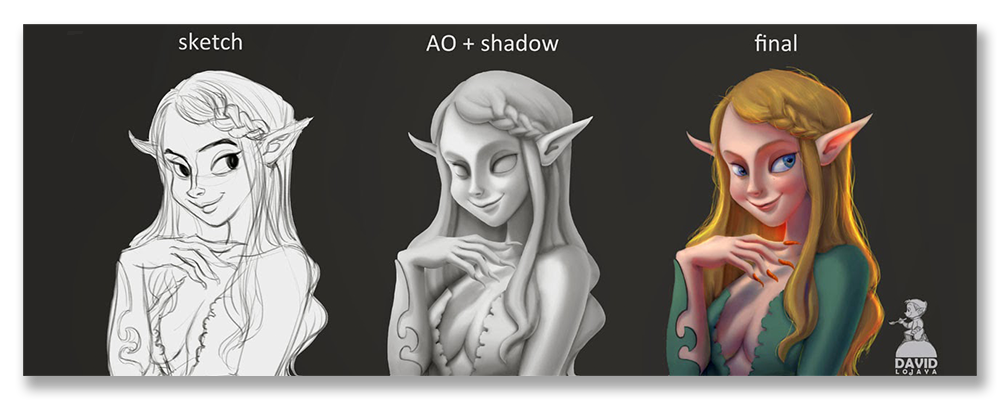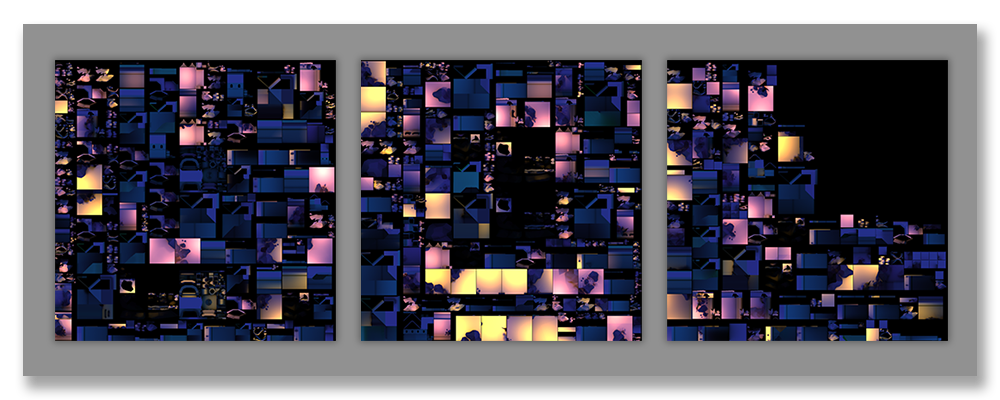Как сделать лед в unity
Как сделать лед в unity
Физический материал (Physics Material)
Physics Material используется для настройки эффектов трения и отскакивания объектов при столкновениях.
Чтобы создать физический материал (Physics Material) выберите из меню Assets->Create->Physics Material. Затем перетащите физический материал из окна Project View в Collider, находящийся в сцене.
| Свойство: | Функция: |
|---|---|
| Dynamic Friction | Трение во время движения. Принимает значения в диапазоне от 0 до 1, где 0 соответствует слабому трению (как на льду), а 1 означает сильное трение, при котором объекту будет сложно двигаться без воздействия внешних сил. |
| Static Friction | Трение использующееся когда объект лежит на поверхности. Обычно значения бывают в диапазоне от 0 до 1. Значение равное 0 означает отсутствие трения, в то время как значение равное 1 будет означать абсолютное трение (т.е. объектам по такой поверхности будет сложно передвигаться). |
| Bounciness | How bouncy is the surface? A value of 0 will not bounce. A value of 1 will bounce without any loss of energy, certain approximations are to be expected though that might add small amounts of energy to the simulation. |
| Friction Combine | Как комбинируется между собой трение двух объектов. |
| — Average | Значения 2 трений усредняются. |
| — Minimum | Из двух значений используется то, что меньше. |
| — Maximum | Из двух значений используется то, что больше. |
| — Multiply | Значения трений умножаются друг на друга. |
| Bounce Combine | Как комбинируется упругость двух сталкивающихся объектов. Она поддерживает те же режимы, что и Friction Combine режим. |
Трение это величина, которая отвечает за предотвращение трения поверхностей друг о друга. Это величина важна, если вы пытаетесь создать нагромождение из каких-нибудь объектов. Трение бывает двух видов, динамичным и статичным. Static friction используется когда объект находится в неподвижном состоянии. Оно не даст такому объекту сдвинуться с места без воздействия внешних сил. И в этот момент в действие вступает Dynamic Friction. При использовании Dynamic Friction объекты будут замедляться при столкновении друг с другом.
When two bodies are in contact, the same bounciness and friction effect is applied to both of them according to the chosen mode. There is a special case when the two colliders in contact have different combine modes set. In this particular case, the function that has the highest priority is used. The priority order is as follows: Average
Работа с освещением в Unity — теория и практика
В течение последних пары лет мне приходилось много работать с “лайтмаппингом” как по работе, так и на своём собственном инди-проекте. Когда у вашей команды мало производственных ресурсов и вы не можете выделить много времени на создание уникальной графики для игровых локаций, освещение становится одним из ключевых факторов, помогающих оживить и разнообразить картинку.
Теория освещения
Отражённый свет
Давайте определимся с терминологией. Освещение в компьютерной графике делится, условно говоря, на две категории:
Global Illumination (GI) представляет из себя наиболее “честный” способ симуляции отражённого света. Из источника света вылетают фотоны — частички, несущие информацию о цвете и яркости света. Ударяясь о какую-либо поверхность, они освещают её, но теряют часть энергии, вследствие чего их цвет и яркость изменяются. Затем фотоны отскакивают и ударяются о следующую поверхность, повторно теряя часть энергии. Так происходит несколько раз в зависимости от настроек рендерера.
Final Gather (FG) раскидывает по сцене точки, — final gather points, — из которых в разные стороны вылетают лучи. После столкновения с какой-либо поверхностью, лучи возвращают в родительскую точку информацию о цвете и его яркости. Представьте себе такую картину: вечер, солнце почти зашло за горизонт; становится темно, но небольшая часть комнаты ещё залита оранжевым закатным светом. Находящаяся на полу final gather point отправляет в разные стороны несколько лучей, некоторые из них дотягиваются до освещённой части комнаты и с этой информацией возвращаются в исходную точку, тем самым слегка освещая пол «отражённым» оранжевым светом. Это не такой “честный” способ, как GI, но он производит хороший результат, и им часто пользуются, чтобы заполнять сцены красивым мягким освещением.
Для следующей картинки я выкрутил параметры отражённого света до безумных значений, таким образом вы можете наглядно увидеть, как частички света отскакивают от объектов.
Ambient Occlusion
Кроме отражённого света, нам интересен так называемый Ambient Occlusion (AO). Это эффект затенения в углах, трещинах, узких проёмах. Представьте, что луч света залетает в угол комнаты, он несколько раз отражается от обеих стен, постепенно затухая. Чем дальше в угол, тем меньше света туда доходит.
Как правило, Ambient Occlusion используется, чтобы художественно подчеркнуть эффект затенения, — в реальности лучи света не теряют энергию столь быстро, чтобы в углах комнаты сгущалась такая же тьма, как показывают нам в играх. Если вы рендерите физически корректное освещение, ваш движок сам высчитывает скорость потери энергии лучом света, и вам не нужно отдельно рендерить карту (текстуру) Ambient Occlusion. Но вы можете это сделать, если потребуется для реализации художественного замысла.
Текстурные атласы
Следующим термином, который вам следует следует знать, является текстурный атлас. Грубо говоря, это одна большая текстура, в которой содержатся несколько маленьких текстурок. Чаще всего текстурные атласы создаются для экономии вычислительных ресурсов. Приведу крайне упрощённый пример, — спецы, спрячьте факелы и вилы! Пусть у вас в игре есть таверна, в которой 20 деревянных предметов (столы, стулья, ложки. ), у каждого своя текстура. В итоге CPU будет 20 раз обращаться к GPU, требуя отрендерить каждый объект по отдельности. Если мы назначим всем деревянным объектам один материал, обращающийся к одному текстурному атласу, в который зашиты все 20 текстур, то GPU сможет отрендерить 20 объектов за один вызов (он же — draw call, в конце статьи предоставлю интересные ссылки по этой теме).
В случае с “лайтмаппингом”, для каждого объекта создаётся дополнительная маленькая текстурка, в которой “запекается” информация об освещении. Затем много-много маленьких текстурок разных объектов размещаются в крупных текстурных атласах. Как и в случае с деревянной мебелью, мы также получаем прирост производительности.
Работа с Unity
Общая информация
Но вернёмся к “лайтмаппингу” в самом Unity. Прежде всего запаситесь терпением и, по возможности, мощным компьютером. Процесс рендера имеет свойство полностью занимать процессор и оперативную память, поэтому я включаю его перед тем, как ухожу на работу или иду спать. Таким образом, я возвращаюсь к компьютеру как раз в тот момент, когда рендер уже завершён.
Забегая вперёд, предупрежу, что Unity кэширует промежуточные результаты вычислений освещения. Если вы увидите, что на системном диске у вас пропало 10 гигабайт места — это оно. Чтобы настроить кэш надо зайти в: Edit — Preferences — GI Cache. Здесь вы можете указать, куда он сохраняется и его максимальный размер. Можно убрать компрессию, “весить” будет больше, но работать пошустрее. Тут же вы можете почистить кэш, но имейте ввиду, что если у вас открыта сцена с готовым “лайтмапом”, то он тоже будет удалён, будьте внимательны.
В Unity доступно 5 типов источников света:
Параметры источников света
Хочу обратить внимание на насколько ключевых настроек источников света (доступные настройки различаются в зависимости от типа источника света):
Настройка освещения сцены
Окно настроек освещения сцены вызывается через Window — Lighting, и состоит из трёх вкладок: Object, Scene, Lightmaps. Для запуска рендера освещения используется кнопка Build в самом низу окна. Там же есть галочка Auto, которая автоматически запускает рендер каждый раз, когда вы вносите изменения в сцену; используйте её, если у вас мощный компьютер. Ещё ниже находится информация о количестве и размере “лайтмапов”, появится по завершению процесса “лайтмаппинга”.
Раздел — Object
В Object отображаются настройки конкретного объекта. Если вы выделите элемент окружения на вашей сцене, то здесь увидите ряд настроек и параметров. При условии, что объект является статичным, будет стоять галочка на чекбоксе Lightmap Static. Чаще всего вы будете использовать здесь поле Scale in Lightmap. Как я говорил ранее, для каждого объекта освещение “запекается” в отдельную маленькую текстурку, которая потом размещается в крупном “лайтмап”-атласе. Параметром Scale in Lightmap вы можете регулировать, сколько места будет занимать эта текстурка. Разумеется, чем меньше места ей выделяется, тем хуже будет качество “запечённого” в неё освещения. По умолчанию здесь стоит “1”, но если вы знаете, что объект будет редко попадать в поле зрения или он расположен далеко на фоне, вы можете смело уменьшить этот параметр вплоть до 0.1 или даже меньше.
Раздел — Scene
В Scene расположены ключевые настройки рендера освещения. Я рассказываю основы работы со светом, а также делюсь опытом “лайтмаппинга” конкретно под мобильные платформы, поэтому умышленно пропускаю такие вещи, как realtime GI или использование HDR-текстуры в качестве источника света.
В Ambient Source вы настраиваете заполняющий источник света Ambient Light, который я уже упоминал. Вам предлагается выбрать между небом-текстурой, небом из единственного цвета, а также созданным на основе цветового градиента небом. Я предпочитаю выбирать Gradient. Он позволяет настроить три цвета — купол неба, экватор и землю, что создаст для вашей сцены достаточно сложный и интересный заполняющий свет. Ambient Intensity указывает яркость этого света. В зависимости от художественного замысла, вы можете иметь даже очень светлую сцену, освещённую посредством одного Ambient Light.
Во вкладке Baked GI находятся основные настройки качества освещения, как прямого, так и отражённого, включая и GI, и FG.
Прежде чем углубимся в эти настройки, хочу дать один совет. Всегда имейте ввиду, что размещая на сцене источники света, настраивая тени и Ambient Light, после рендера “лайтмапа” вы получите совершенно иную картинку, только отдалённо напоминающую то, что вы делали. Поэтому я рекомендую работать итерациями: вы выставляете минимальное качество освещения, чтобы рендер происходил быстро, смотрите на результат рендера, после чего вносите правки и запускаете повторный рендер. Когда вы более-менее довольны результатом, можно повысить качество рендера и включить Final Gather. Это займёт длительное время, поэтому есть смысл включать такой рендер перед тем, как вы отходите от компьютера на сравнительно долгий отрезок времени.
Настройки во вкладке Baked GI оперируют такой единицей, как texel. Если говорить упрощённо, тексель — это пиксель, но не на экране, а в текстурном пространстве трёхмерной модели. Но не забивайте голову, — трудно сказать, как Unity оперирует текселями и как они зависят от масштаба объектов, поэтому просто-напросто двигайтесь эксперементальным путём. Например, для своей мобильной RPG я делаю финальный рандер с Baked Resolution выставленным в 25.
Тексель (сокращение от англ. Texture element) — минимальная единица текстуры трёхмерного объекта. Пиксель текстуры.
Проще всего объяснить значение термина «тексель» на примере трёхмерных игр. Если подойти вплотную к стене в какой-нибудь старой 3D-игре — (Wolfenstein или Duke Nukem), то можно наблюдать, как текстура стены распадается на однотонные квадраты, которые увеличиваются при приближении и собираются обратно в осмысленный рисунок при отдалении. Эти квадраты и называются текселями, и чем крупнее исходный рисунок текстуры, тем меньше становятся тексели. Для идеального отображения текстуры количество текселей должно совпадать с количеством пикселей на мониторе, но практически все движки разрешают зрителю приблизиться к стене ближе чем того разрешает детальность.
Ниже я расскажу про каждый параметр отдельно, но перед этим вам нужно знать ещё кое-что. Если вы запустите в Unity рендер освещения, то справа снизу будет написано, чем именно движок занят в текущий момент. В самом конце процесса рендера там будет написано Compositing.
Дело в том, что “лайтмап” генерируется послойно. Во время рендера создаются несколько отдельных текстур. Мне неизвестно, какие именно карты делает Unity, но среди них есть либо все, либо часть из списка: Diffuse (прямой свет), GI (Global Illumination), FG (Final Gather), AO (Ambient Occlusion) и другие. После этого движок берёт эти карты и сливает друг с другом. Например, в основе может лежать слой Diffuse, над ним кладётся слой FG в режиме смешивания Lighten (прямо как в Photoshop’е), а повыше кладётся слой AO в режиме Multiply… В итоге эти слои сливаются в одну картинку и на выходе получается финальный “лайтмап”.
Вкладка — Baked GI
Вкладка — General GI
Давайте пройдёмся по интересующим нас настройкам во вкладке General GI:
Вкладка — Fog
И, наконец, туман! Fog, то бишь. К рендеру освещения он не имеет никакого отношения, может включаться и выключаться в любое время. Тут всё предельно просто, поэтому берите и экспериментируйте. Скажу лишь, что туман является крайне мощным художественным средством. Вы можете радикально изменять атмосферу сцены посредством тумана, благодаря ему солнечная сцена станет ярче, мрачная — мрачнее.
Кроме того, туман может использоваться как инструмент повышения производительности. Например, вы хотите вдалеке выключить у всех объектов текстуры и скрыть их за туманом. В более старых версиях World of Warcraft, если вы играли, вы не могли не заметить, какой густой там был туман.
Раздел — Lightmaps
Третьим разделом является Lightmaps, где будут расположены отрендеренные “лайтмапы”. Причем если атласов много, в верхней части вкладки вы не сможете увидеть все атласы, скролл в том окошке неактивен. Поэтому смотрим в нижнее и прокручиваем колесиком мышки.
Здесь нам важно увидеть насколько заполнен последний, самый нижний “лайтмап”-атлас. Если он почти пуст, то либо увеличиваем качество “лайтмапа”, чтобы заполнить весь атлас, либо уменьшаем, чтобы атлас оказался пустым и был удален. На картинке ниже изображены два хорошо заполненных атласа, а один — постольку-поскольку.
“Лайтмапы” хранятся в файлах EXR с глубиной в 32 бита.
Light Probes
Ещё я обещал рассказать про Light Probes. Они представляют из себя небольшие сферы, вбирающие в себя информацию об освещении окружающего пространства. Когда таких сфер много, они создают своебразную карту освещённости вашего уровня или локации. Затем они используются для освещения динамических объектов, в которые не “запекается” свет.
Чтобы лучше понять их смысл, дам пример. На вашей сцене находится один Point Light, у которого стоят настройки Baked, то есть он используется для “запечения” света. Вы не делаете его Real-time, потому что это дорого в плане производительности, причём многие мобильные устройства вообще не поддерживают такой источник света. Далее вы “лайтмапите” сцену и видите, что ваш Point Light освещает окружение. Но если вы возьмёте монстра и поставите рядом с источником света, он останется тёмным, потому что принадлежит к классу динамических объектов, а ваш Point Light влияет только на статические.
Теперь вы расставляете вокруг источника света сетку из Light Probes, снова запекаете освещение. И теперь ваш монстр может ходить вокруг Point Light’а и освещаться им! Это крайне эффективный и недорогой способ имитации освещения. Чтобы добавить “пробы” на сцену, заходите в Game Object — Light — Light Probe Group. На сцене появится кубик из четырёх сфер. Для выбора отдельных сфер, используйте ctrl + click. В Inspector появятся несколько кнопок, позволяющие добавлять или удалять сферы. Вы также можете использовать комбинацию ctrl + D для дублирования сфер.
Расставляйте Light Probes аккуратно, размещайте их там, где вы хотите, чтобы они вбирали в себя информацию об освещении, чтобы потом передавать её динамическим объектам. Во избежание графических артефактов и мерцающего света, следите за тем, чтобы Light Probes образовывали ровную, красивую сетку.
Ниже скриншот корректно выставленной сетки. Если приглядеться, можно заметить, что Light Probes выставлены не в случайном порядке, а окружают источники света, стремясь эффективно поймать переход от света к тени и обратно.
Заключение
Напоследок хочу дать совет по созданию моделей окружения под “лайтмаппинг”. Создавая контент для игры, я знал, с какой стороны будет смотреть игровая камера, поэтому ради сомнительной оптимизации удалял задние стенки некоторых объектов. В то время у меня был опыт рендера “лайтмапов”, но только в Maya, а не в Unity. Выяснилось, что при рендере освещения в Unity возле объектов, имеющих дыры, то есть удалённые полигоны, появляются жесткие, хорошо заметные артефакты. Имейте ввиду.
Продолжаем делать наш Unity for dummies платформер.
Полные версии кода будут находиться в конце поста.
Если вы не в курсе, как работают хуки жизненного цикла в Unity, вы можете ознакомиться с данной статьёй.
Создаём в панели ассетов C# cкрипт PlayerBehaviour, и запихиваем его в папку Scripts (её можно создать в той же панели ассетов).
Затем выбираем наш объект Player слева, в меню иерархии, и закрепляем инспектор (меню справа), нажав на замок в верхнем правом углу.
Пока закрываем все ненужные компоненты (Box Collider 2D, etc), нажимая на стрелочку у каждого из них.
Теперь перетаскиваем наш скрипт в инспектор, и он прикрепляется к объекту Player (если вы не выполнили предыдщуий пункт с закрепением меню, то вы этого сделать не сможете).
Если зайти в Edit => Project Settings => Input Manager, то мы можём увидеть настройки управления. Например, прыжок (Jump) назначен на пробел, в то время, как движение по горизонтали назначено на a, d, ←,→.
Запомним это для того, чтобы затем использовать в коде (названия инпутов Jump, Horizontal).
Пора покодить. Два раза нажимаем на наш скрипт PlayerBehaviour, и Unity отдаст его в руки Visual Studio.
Сохраняем файл, и переходим обратно в Unity. После того, как Unity проверит код (линтинг, ошибки, пустые переменные). Если что то неправильно, то вы увидите сообщение об ошибке.
Исправляем код, и страшные красные буквы исчезают. Можно запустить игру, и проверить, как все работает.
Мне не нравится, что персонажа переворачивает. Исправим.
Заходим в инспектор, открываем Rigidbody2D и ставим галочку на Freeze Rotation Z.
Есть два основных способа научить камеру двигаться за персонажем.
1. Подвинуть камеру внутри сцены, чтобы она была на персонаже, а затем в привязать камеру к объекту персонажа через меню иерархии.
2. Задать движение камеры за персонажем програмно.
Создаём скрипт CameraBehaviour, и привязываем его к объекту Main Camera (добавляем через инспектор).
Открываем наш новый скрипт, и начинаем кодить (да, мне на работе не хватает, продолжаю и после).
Фиксируем объект камеры на замок в инспекторе, и перетаскиваем наш объект Player в GameObject.
Теперь камера двигается за игроком.
Однако камера постоянно вылезает за пределы уровня, показывая синий фон.
Я не уверен, что моё решение правильное. Буду рад, если кто-нибудь поделится своими соображениями на данный счёт.
Добавляем в наш скрипт CameraBehaviour следующий код:
Двигаем камеру, и снимаем наши измерения ее положений.
На скрине ниже камера стоит в левом нижнем углу сцены.
Проставляем снятые позиции для камеры (мои и ваши позиции будут отличаться).
Теперь обновим метод UpdateCameraPosition в скрипте CameraBehaviour
Отлично, камера перестала «гулять». Работаем дальше.
Выбираем наш Foreground, и создаём новый слой ‘Ground’ в инспекторе.
Снова тыкаем на Foreground, и выбираем в поле Layer наш только что созданный слой.
Добавим в PlayerBehaviour такую строчку.
Теперь в объекте Player мы можем выбрать наш свежесозданный слой.
Обновляем наш PlayerBehaviour. Добавим коллайдер (rigidBody мы создавали ранее).
Теперь мы можем обновить обработку перемещения персонажа в методе updatePlayerPosition
Летать мы разучились, а по платформе больше не скользим. Победа!
Я не уверен, что моё решение правильное. Буду рад, если кто-нибудь поделится своими соображениями на данный счёт
Привет.
Я, конечно, дохуя вовремя, когда у тебя уже пять статей и рефакторинг, но вот щас иду за тобой пока вот на этом месте.
Короче, в ассет-сторе есть проект 2D Game Kit от разрабов движка. Там движение камеры сделано буквально следующим образом, если помню (давно открывал). Уровень завёрнут в коллайдер, ещё один коллайдер на камере. Соответственно, когда она о него стукается, то расслабляется и не двигается. И ещё там угарный камера-лаг стоит, чтоб камера не жёстко следовала за персонажем, а как бы за верёвочку.
Привет.
Да, я изначально так и пробовал.
Но персонаж, почему-то, попросту исчезает при старте игры.
Попробую ради эксперимента новый проект создать.
Надо разобраться куда исчезает. Самое простое, поставить на паузу, перейти из окна Game в Scene, и просто посмотреть. А потом уже делать выводы.
coll.IsTouchingLayers(ground)
или сделай отдельный объект внизу персонажа, который будет касаться *поверхности*, а не всего подряд или делай рейкаст вертикально вниз
Здравствуйте, подскажите почему у меня персонаж не прыгает?
Полезная статья 👍👍👍
Спасибо большое ))
Плюсануть не могу, ещё до регистрации написана, но в закладки заберу ))